Garder votre version PHP à jour garantit que votre site Web reste sécurisé, rapide et évolutif, influençant ses performances, sa vitesse, sa compatibilité et sa sécurité.
Lorsque vous mettez à jour la version PHP, vous ne visez pas seulement la performance. En corrigeant les failles de sécurité, vous pouvez également réduire les vulnérabilités. Vous garantissez la compatibilité avec les dernières fonctionnalités de WordPress et améliorez l’efficacité du serveur, ce qui entraîne des temps de chargement des pages plus rapides.
Simplenet propose une large gamme de versions PHP. Vous pouvez choisir entre PHP 5.6 pour les applications plus anciennes qui en ont besoin, jusqu'à la dernière version PHP 8.3, qui offre des performances, une sécurité et des fonctionnalités modernes .
Vérifiez toujours la compatibilité
Avant de procéder à des modifications, il est essentiel de s'assurer que le thème et les plugins de votre site Web sont entièrement mis à jour et compatibles avec la nouvelle version de PHP. Suivez ces étapes :
- Mettez à jour les plugins et les thèmes. Assurez-vous que tous les plugins et thèmes sont mis à jour avec leurs dernières versions. Un logiciel obsolète peut entraîner des problèmes de compatibilité avec les versions plus récentes de PHP.
- Vérifiez la compatibilité. Consultez la documentation du développeur ou les forums d'assistance pour plus d'informations sur la compatibilité des versions PHP. Cette action peut vous éviter des erreurs potentielles.
- Utilisez le plugin de vérification de compatibilité PHP. Pour simplifier le processus, installez le Vérificateur de compatibilité PHP plugin sur votre site WordPress. Cet outil analyse votre site Web et signale tout problème potentiel avec votre thème ou vos plugins actuels et la version PHP que vous prévoyez d'utiliser.
- Exécutez une analyse pour identifier toute incompatibilité.
- Examinez les résultats et résolvez tous les problèmes signalés avant de mettre à jour la version PHP.
Dans ce guide, nous vous guiderons à travers les étapes pour modifier la version PHP de votre site Web à l'aide du panneau de configuration Simplenet.
Comment changer la version PHP de votre site Web à l'aide du panneau de configuration Simplenet
Pour changer la version PHP de votre site Web WordPress géré, suivez ces instructions :
1. Accédez à votre espace client
Pour commencer, connectez-vous à votre Espace Client Simplenet :
- Visitez le site Web Simplenet et connectez-vous à votre compte.
- Une fois connecté, rendez-vous dans la Services .
2. Accédez à votre service WordPress géré
- Localisez le WordPress géré associé à votre site Web.
- Cliquez sur le service pour accéder à ses détails.
- Sur la page de service, cliquez sur le Se connecter au panneau pour ouvrir le panneau de configuration.
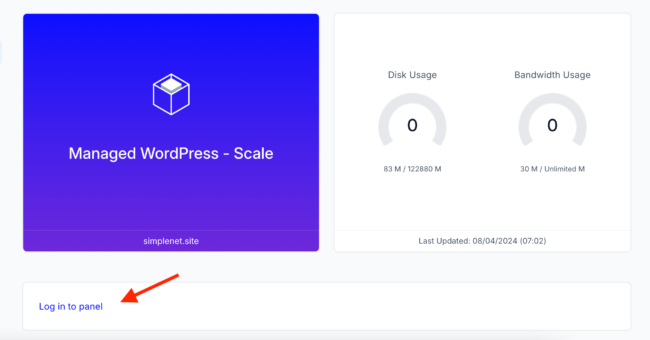
3. Accédez aux paramètres PHP
Une fois dans le panneau de contrôle :
- Sélectionnez le site Web que vous souhaitez gérer.
- Dans la Avancé , sélectionnez Outils de développement .
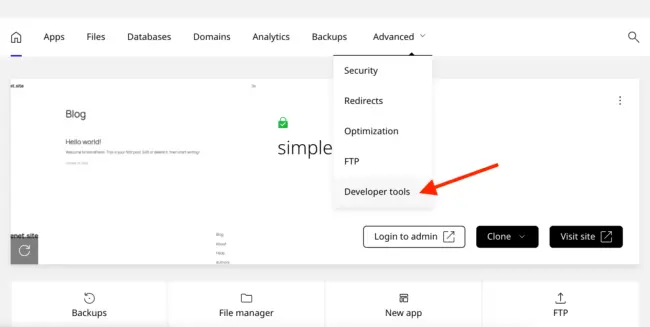
4. Changez la version PHP
- Sur la page des paramètres PHP, vous verrez la version PHP actuellement utilisée.
- Cliquez sur la version actuelle et choisissez la version PHP souhaitée dans la liste déroulante.
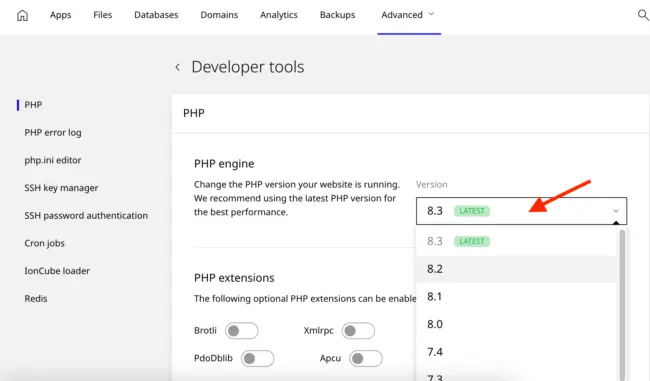
5. Appliquer les modifications
- Après avoir sélectionné la version souhaitée, cliquez sur le Mettre à jour pour enregistrer vos modifications.
- Les modifications prendront effet presque immédiatement, permettant à votre site Web de fonctionner avec la version PHP nouvellement sélectionnée.
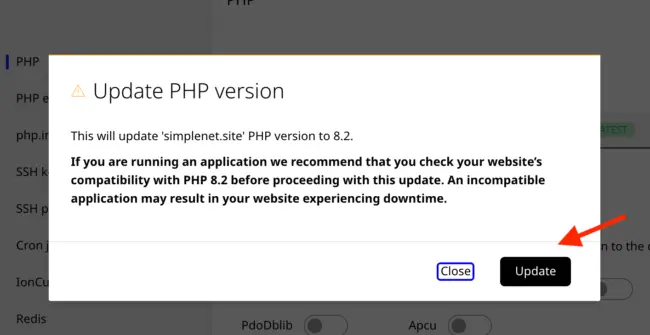
Dépannage des problèmes courants
Si votre site Web rencontre des problèmes après la mise à jour de la version PHP, suivez les étapes suivantes :
- Activez le débogage.
Pour identifier les erreurs, activez le débogage WordPress. Dans le panneau de configuration, allez dans Applications et cliquez sur le bouton Gérer
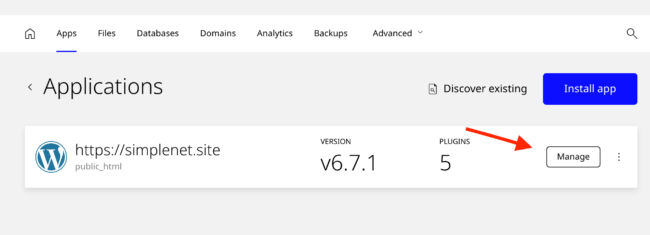
Dans le menu de gauche, choisissez Debug et activez WP_DEBUG et WP_DEBUG_LOG.
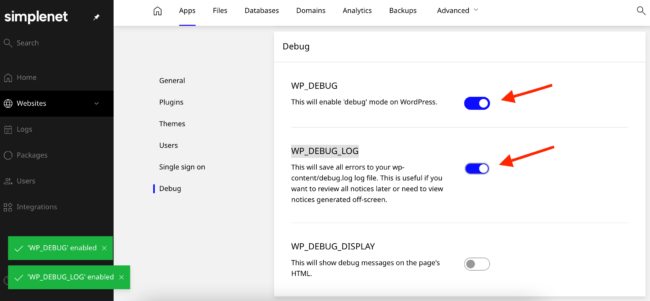
2. Revenir à la version précédente : si nécessaire, revenez à la version précédente de PHP depuis le panneau de configuration.
La mise à niveau de votre version PHP est essentielle pour optimiser la vitesse, la sécurité et la compatibilité de votre site Web. Simplenet facilite le processus, mais notre équipe est là pour vous aider si vous avez besoin d'aide !

Laisser un commentaire